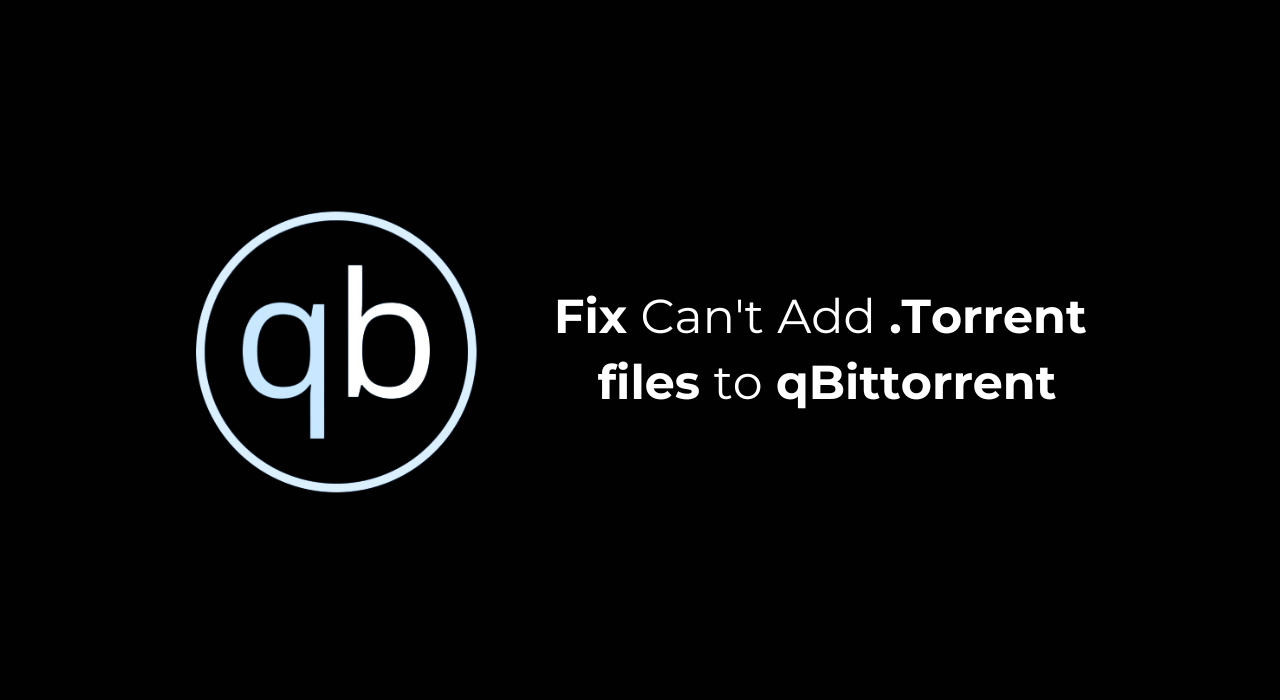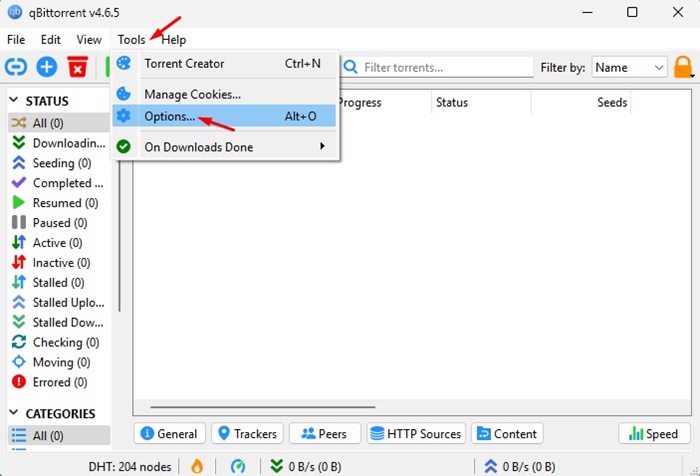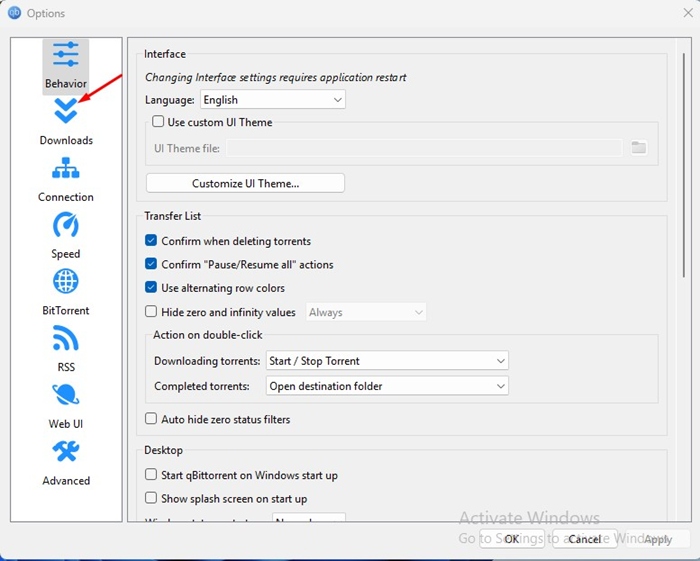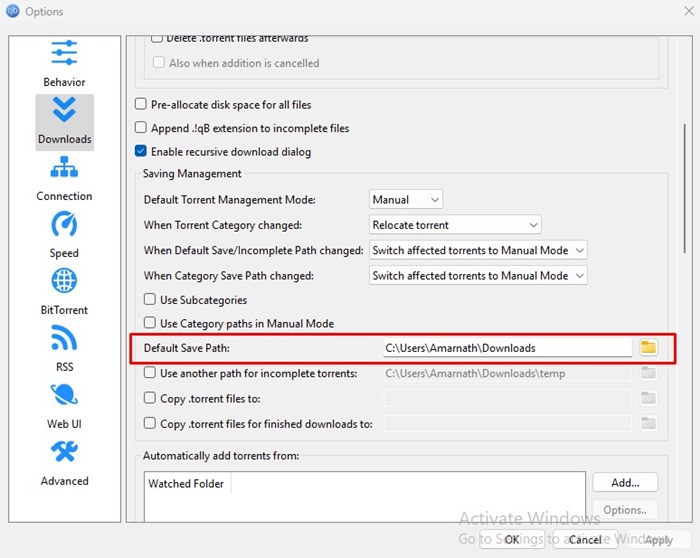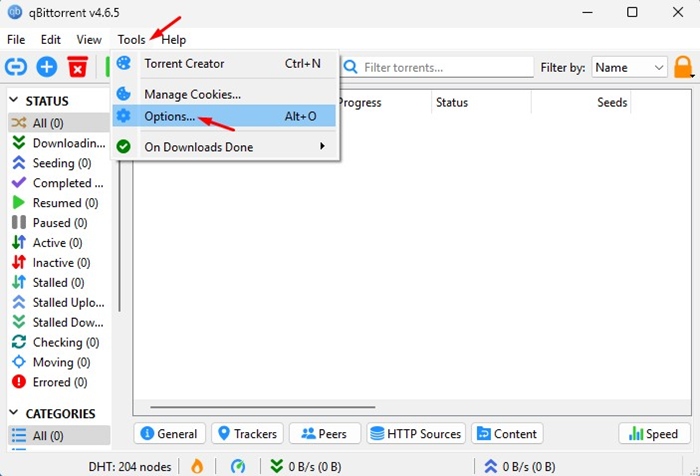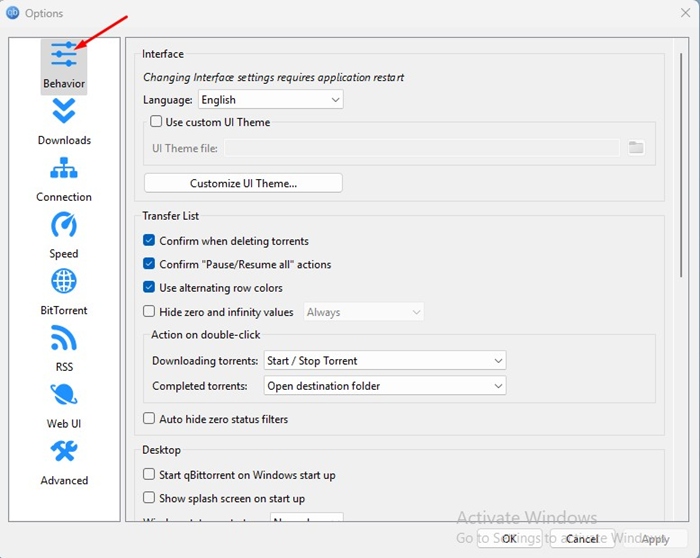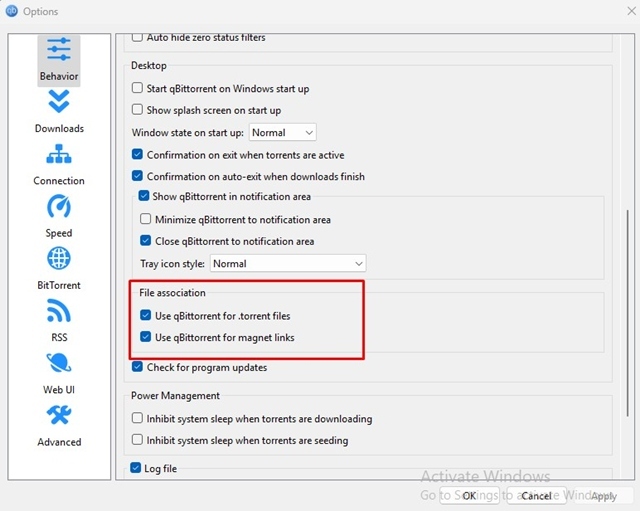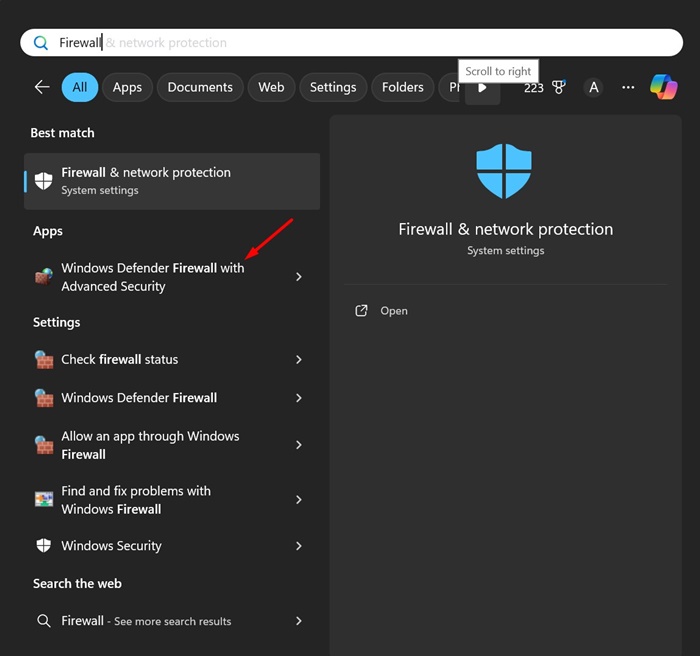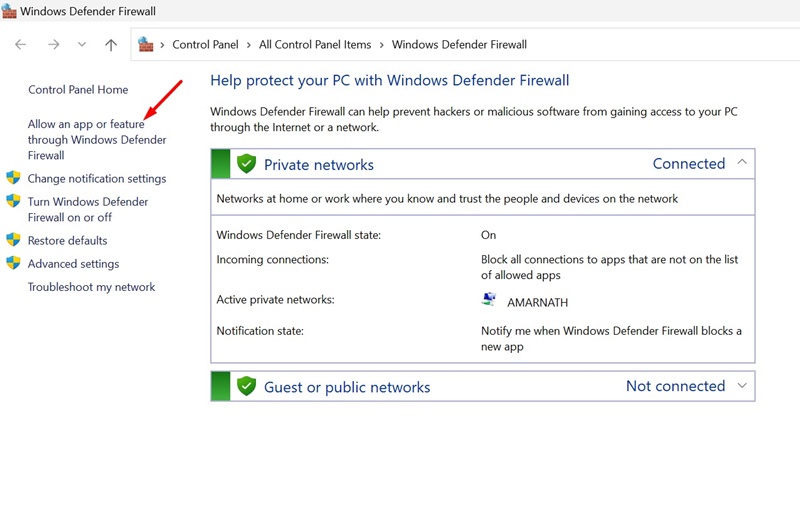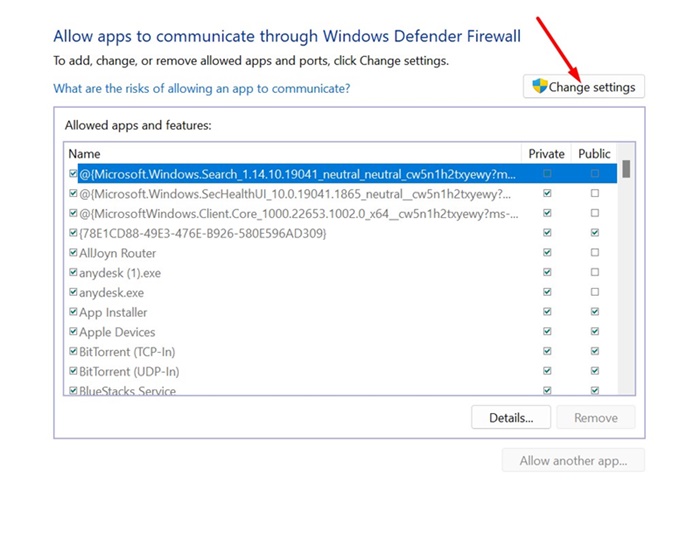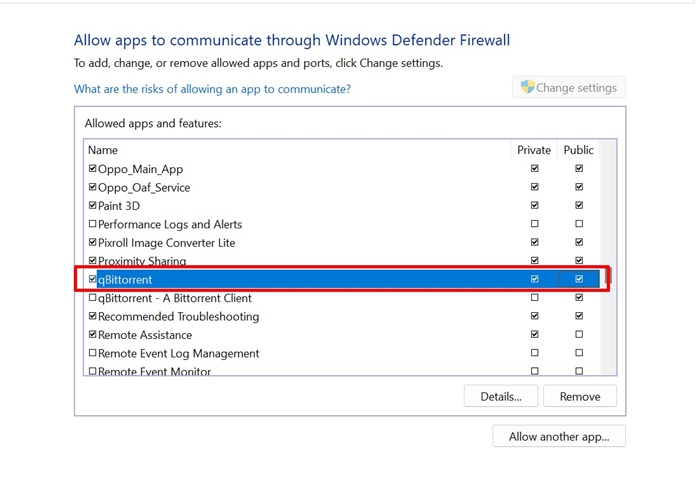qBittorrent — отличный инструмент для скачивания торрент-файлов из Интернета. Он предлагает более высокую скорость загрузки, замечательные функции и систему поиска торрентов.
Однако одна распространенная проблема, с которой сталкиваются многие новые пользователи при использовании qBittorrent, — невозможность добавлять новые торрент-файлы. Недавно несколько пользователей написали нам с вопросом, почему они не могут добавлять новые торренты.
Содержание
- 1 Не можете добавить новые торренты на qBittorrent?
- 2 Как исправить ошибку «Невозможно добавить файлы.Torrent в qBittorrent»
- 3 1. Убедитесь, что ваш Интернет работает
- 4 2. Перезапустите qBittorrent
- 5 3. Убедитесь, что путь сохранения по умолчанию указан правильно
- 6 4. Внесите изменения в настройки ассоциации файлов
- 7 5. Добавьте qBittorrent в список исключений Защитника Windows
- 8 6. Переустановите клиент qBittorrent на свой компьютер
Не можете добавить новые торренты на qBittorrent?
Это очень необычная проблема, и она может быть связана с торрент-файлом, который вы собираетесь загрузить, или с неправильными настройками клиента qBittorrent.
Иногда вы можете получить сообщение об ошибке в веб-браузере или нажатие на ссылку для загрузки торрента ничего не даст. Да, конфликт брандмауэра и антивирусных программ также может быть конфликтом.
Итак, если у вас возникли проблемы при обработке файлов.torrent с помощью клиента qBittorrent, вам придется внести несколько изменений в настройки qBittorent и Windows.
Как исправить ошибку «Невозможно добавить файлы.Torrent в qBittorrent»
Если вы не можете добавить файлы.torrent в клиент qBittorent, попробуйте устранить проблему, выполнив следующие действия.
1. Убедитесь, что ваш Интернет работает
Чтобы добавить торрент или получить ссылку на магнитный торрент, ваш компьютер или ноутбук должен быть подключен к активному Интернету.
Для скачивания торрент-клиентов необходим высокоскоростной интернет; если у вас нестабильный Интернет, клиент qBittorrent может не получить торрент-файл.
Итак, прежде чем вносить какие-либо изменения в настройки qBittorent или Windows, убедитесь, что ваш Интернет активен и стабилен.
2. Перезапустите qBittorrent
Следующее, что вам нужно сделать, — это перезапустить qBittorrent. Вы можете завершить задачу клиента qBittorent из диспетчера задач и снова открыть его.
Это позволит устранить ошибки и сбои, которые могут препятствовать правильной работе торрент-клиента.
Итак, откройте диспетчер задач на своем компьютере и завершите задачу клиента qBittorent. После этого снова откройте торрент-клиент и снова добавьте файл.torrent.
3. Убедитесь, что путь сохранения по умолчанию указан правильно
Вам необходимо убедиться, что путь сохранения по умолчанию для клиента qBittorrent действителен и доступен. Возможно, вы установили для клиента другой путь сохранения, которого больше не существует.
Если проблема в этом, qBittorrent не сможет ничего загрузить, поскольку путь сохранения загрузки не существует. Вот как можно установить путь сохранения по умолчанию в клиенте qBittorrent.
1. Запустите клиент qBittorrent на своем компьютере.
2. Когда инструмент откроется, нажмите Инструменты >Параметры.
4. Затем прокрутите вниз до Путь сохранения по умолчанию. Затем нажмите значок обзора и выберите активный путь сохранения.
4. Внесите изменения в настройки ассоциации файлов
Еще одна вещь, которую вы можете сделать, чтобы исправить то, что qBittorrent не обрабатывает файлы.torrent или магнитную ссылку, — это внести изменения в настройки ассоциации файлов. Вот что вам нужно сделать.
1. Запустите клиент qBittorrent на своем компьютере.
2. Когда откроется торрент-клиент, перейдите в раздел Инструменты >Параметры.
4. С правой стороны прокрутите вниз до раздела «Ассоциация файлов» и включите эти две опции:
- Используйте qBittorrent для файлов.torrent
- Используйте qBittorrent для магнитных ссылок
5. Добавьте qBittorrent в список исключений Защитника Windows
Если приложение Защитника Windows блокирует подключение клиента qBittorent к Интернету, он не сможет загрузить файл. Итак, вам необходимо добавить клиент qBittorrent в список исключений брандмауэра Windows. Вот что вам нужно сделать.
1. Введите Брандмауэр Windows в поиске Windows. Затем откройте Брандмауэр Защитника Windows из списка настроек.
2. На экране брандмауэра Защитника Windows нажмите Разрешить использование приложения или функции через брандмауэр Защитника Windows.
3. На следующем экране нажмите кнопку Изменить настройки.
4. В разделе «Разрешенные приложения и функции» установите флажки Частное и Общедоступное для qBittorrent и нажмите ОК.
6. Переустановите клиент qBittorrent на свой компьютер
Если ничего не помогло решить вашу проблему, единственное решение — переустановить сам торрент-клиент.
Чтобы переустановить клиент qBittorrent, откройте панель управления и удалите приложение qBittorent. После удаления загрузите и установите торрент-клиент еще раз.
Это несколько лучших способов решить проблему невозможности добавления файлов.torrent в qBittorrent. Дайте нам знать, если вам нужна дополнительная помощь по этой теме, в комментариях. Кроме того, если это руководство окажется для вас полезным, не забудьте поделиться им с друзьями.